Doriți să încercați site-uri web mobile concepute pentru iPhone și alte dispozitive mobile de pe computer? Safari 4 pentru Windows vă permite să faceți acest lucru cu ușurință cu instrumentele lor pentru dezvoltatori.
În mod implicit, Safari va afișa site-uri web desktop standard. Dar, făcând o modificare simplă, o puteți schimba pentru a funcționa ca Safari Mobile pe iPhone sau iPod Touch.
Noțiuni de bază
Mai întâi asigurați-vă că aveți instalat Safari 4 pentru Windows. Puteți descărca Safari direct ( link dedesupt ) și instalați-l ca de obicei.

Sau dacă aveți deja instalat un alt program Apple, cum ar fi QuickTime sau iTunes, îl puteți instala din actualizarea software-ului Apple. Pur și simplu introduceți actualizare software Apple în caseta de căutare a meniului Start.
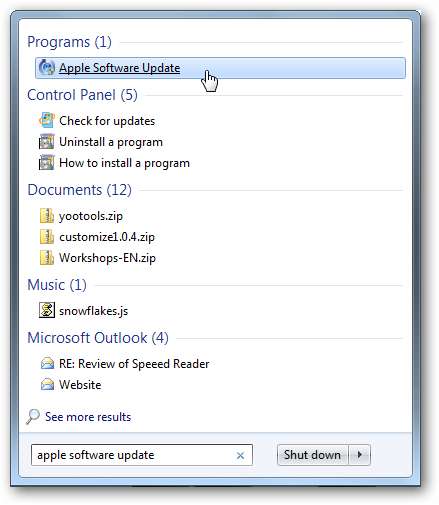
Și apoi selectați Safari 4 din lista de software-uri noi disponibile. Faceți clic pe Instalare pentru a descărca și instala automat Safari.
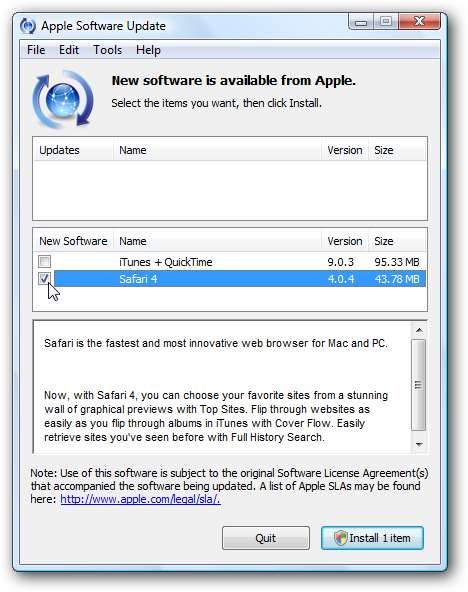
Acceptați Acordul de licență, iar apoi Safari se va instala automat.
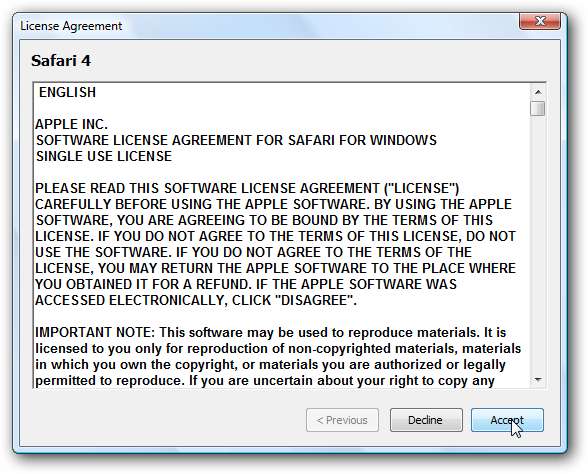
Odată ce acest lucru este terminat, Safari va fi gata de utilizare.
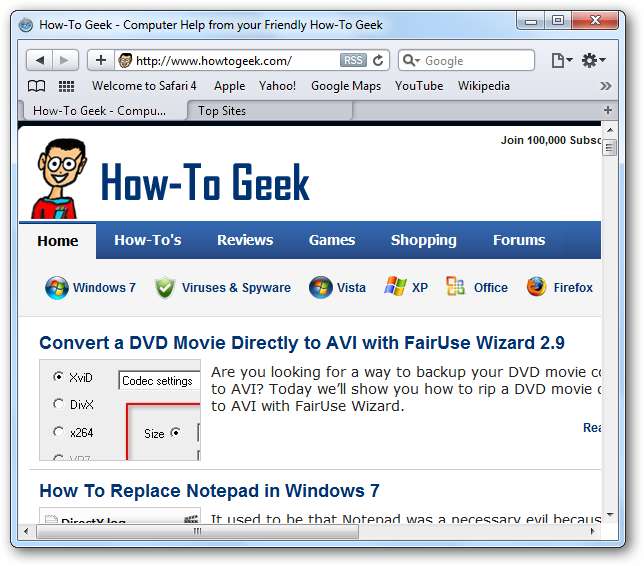
Vizualizați site-uri mobile în Safari
În primul rând, trebuie să activăm instrumentele pentru dezvoltatori. Faceți clic pe pictograma roată din bara de instrumente și selectați Preferințe.
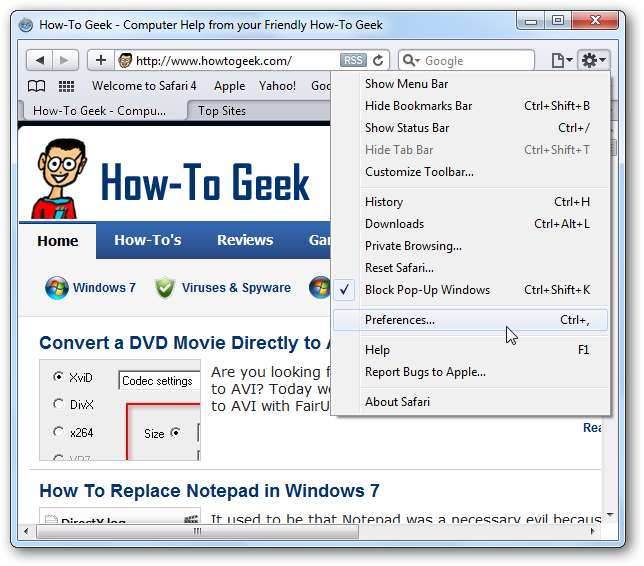
Faceți clic pe fila Avansat, apoi bifați caseta care spune „Afișați meniul Dezvoltare în bara de meniu”.
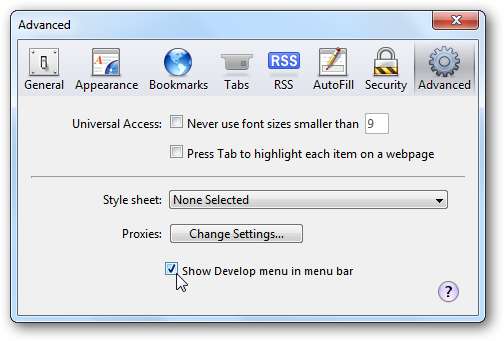
După ce ați închis caseta de setări, faceți clic pe pictograma paginii, selectați Dezvoltare, apoi Agent utilizator, apoi alegeți una dintre setările Mobile Safari. În testul nostru am ales Mobile Safari 3.1.2 - iPhone.

Pentru ca browserul dvs. să emuleze un dispozitiv mobil mai bine, puteți ascunde marcajele și bara de file pentru a avea o interfață mai simplificată.
Faceți clic pe pictograma Gear și selectați „Ascunde bara de marcaje”, apoi repetați și faceți clic pe „Ascunde bara de file”.
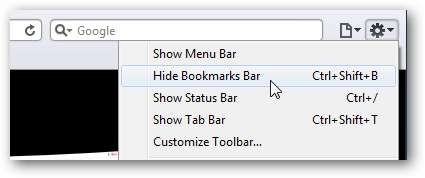
De asemenea, puteți micșora fereastra pentru a fi mai aproape de dimensiunea ecranului unui dispozitiv mobil. După ce ați făcut aceste lucruri, Safari ar trebui să arate similar cu această captură de ecran. Aici am încărcat Google.com și îl puteți vedea în interfața sa în stil iPhone.
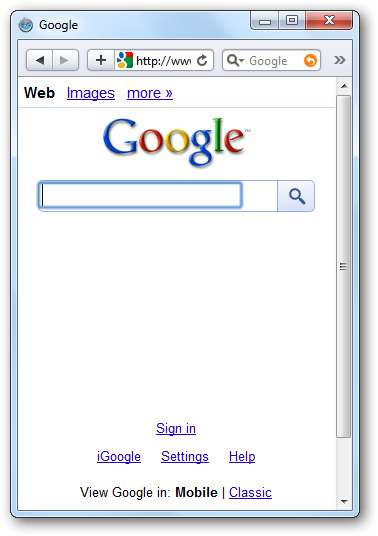
Pur și simplu introduceți orice site web în bara de adrese și acesta se va încărca în interfața sa mobilă dacă are unul. Iată celelalte oferte mobile ale Google, chiar în Windows.
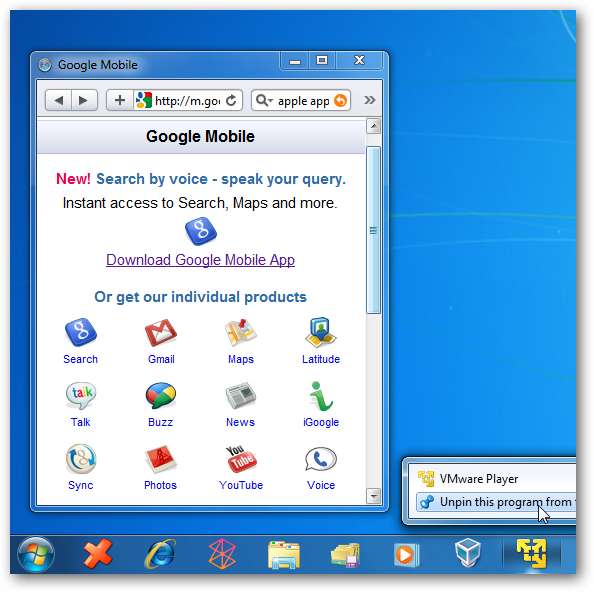
Gmail încarcă mesaje cu interfața iPhone implicită.
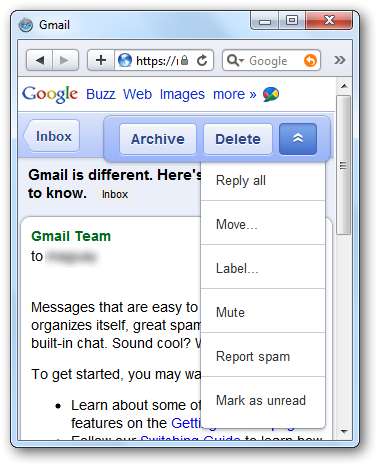
Un site mobil deosebit de interesant este online Apple Ghidul utilizatorului iPhone . Când este încărcat în Safari cu setarea iPhone, acesta se încarcă cu o interfață UI mobilă foarte bună, care funcționează exact ca o aplicație iPhone. De fapt, puteți chiar să faceți clic și să trageți pentru a derula, la fel cum ați face cu degetul pe un iPhone.
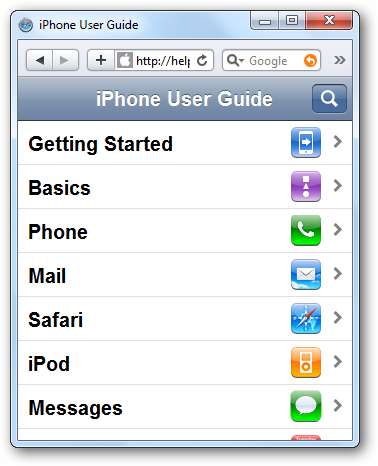
Concluzie
Chiar dacă nu aveți un smartphone, puteți previzualiza în continuare cum vor arăta site-urile web cu acest truc. Desigur, nu toate site-urile vor funcționa, dar este distractiv să te joci cu diferite site-uri care au versiuni mobile.
Link-uri:
Descărcare Safari 4







